O Google Gboard facilita o envio de mensagens de texto com recursos como tradução de idiomas e digitação por voz. Você também pode ativar a correção automática para permitir que o teclado corrija a ortografia enquanto você digita. No entanto, esse recurso pode ser irritante se você usa gírias e taquigrafias regularmente. Você pode limitá-lo com o dicionário pessoal integrado. Ele permite que você adicione palavras que você costuma digitar para que o Gboard não o corrija desnecessariamente.
O Gboard vem pré-instalado na maioria dos dispositivos Android e você pode acessar o dicionário no menu de configurações. Pode ser necessário baixar o aplicativo na Play Store se você usa telefones e tablets Samsung, entre outros dispositivos. Mostramos como adicionar palavras personalizadas ao Gboard e digitar livremente.
O que é o dicionário pessoal do Gboard?
O dicionário pessoal do Gboard é um recurso do teclado virtual do Google. Além de digitar texto, você pode usá-lo para salvar palavras e frases que usa com frequência. Quando você os digita em um bate-papo ou em um campo de texto, o teclado não os detecta como erros gramaticais e os corrige automaticamente.
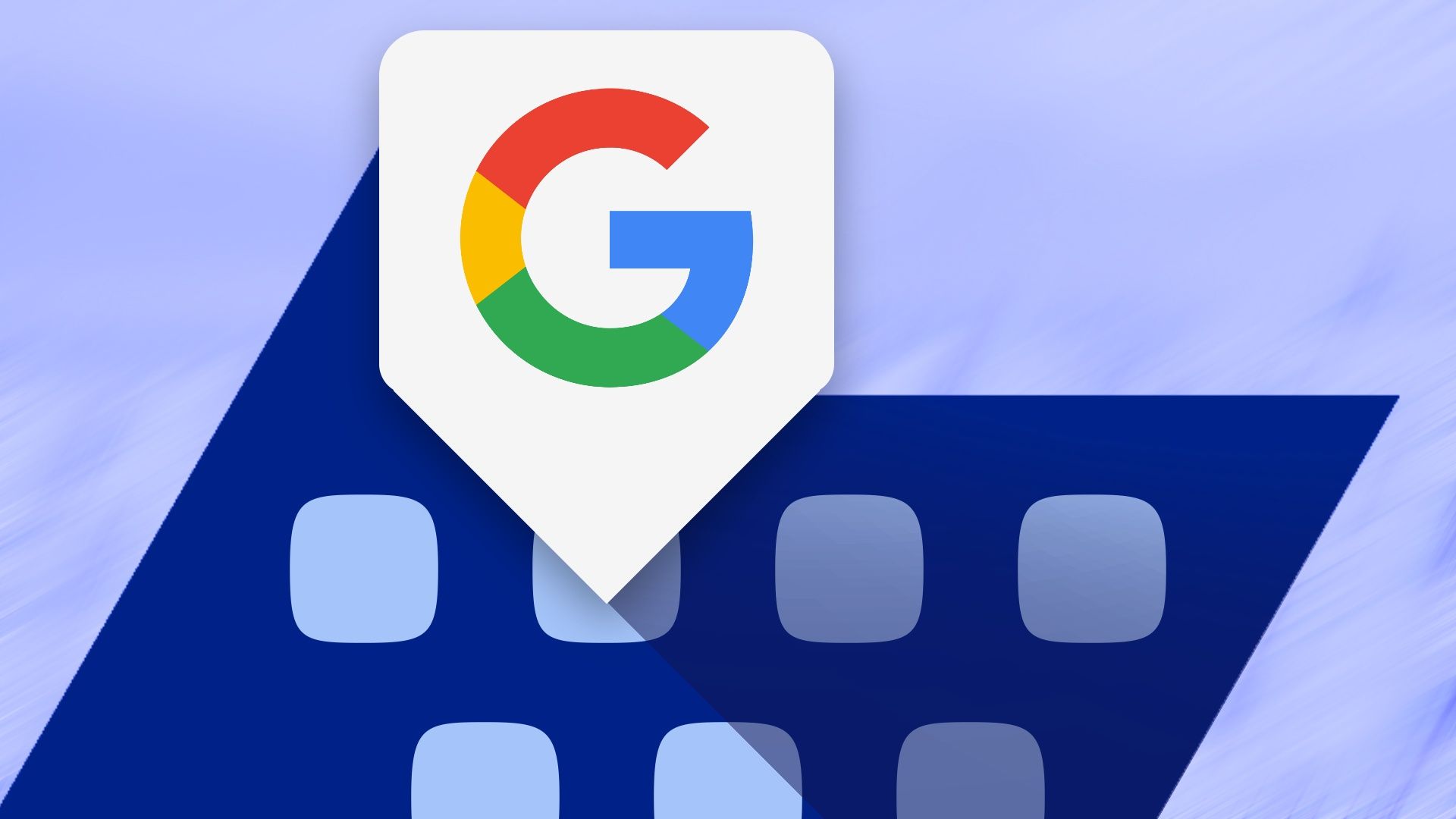
Como substituir o teclado Samsung pelo Gboard no seu smartphone
Você simplesmente não consegue vencer o Gboard
Você pode adicionar novas palavras ao seu dicionário no menu de configurações do teclado. O menu também oferece uma opção extra para criar atalhos para palavras ou frases longas. Em vez de digitá-los por extenso todas as vezes, digite o atalho. O Gboard sugere suas frases salvas para você tocar.
O Gboard também permite exportar seu dicionário pessoal para soluções de armazenamento em nuvem e outras plataformas como um arquivo ZIP para proteção. Você pode importar suas palavras salvas se mudar para um novo dispositivo ou excluir acidentalmente o teclado.
Como adicionar palavras ao dicionário pessoal do Gboard
Você pode adicionar palavras ao seu dicionário pessoal do Gboard no menu de configurações. Você também pode criar atalhos para frases ou palavras longas que usa com frequência.
- Toque em ícone de configurações no seu teclado.
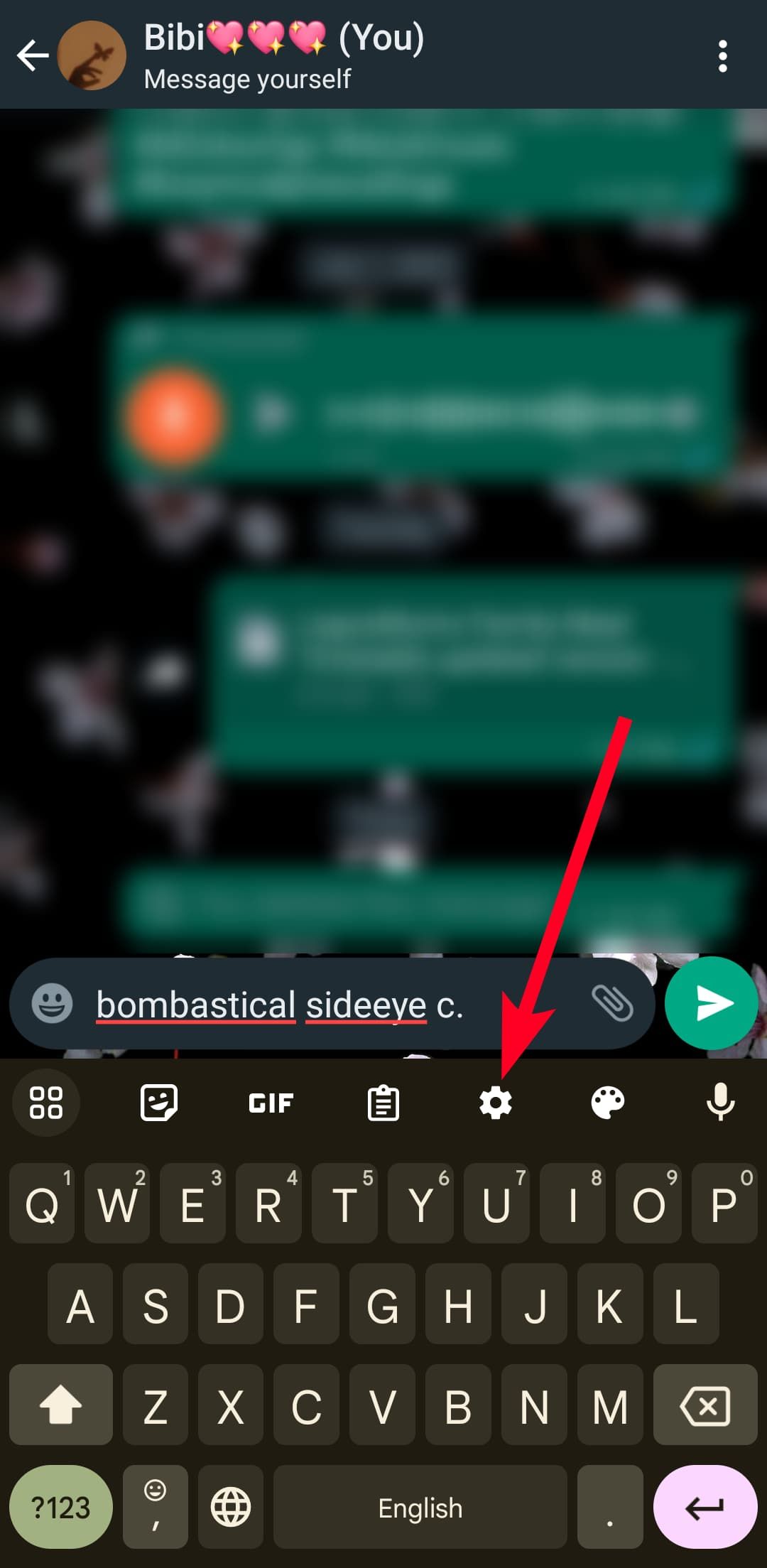
- Vá para Dicionário > Dicionário pessoal.
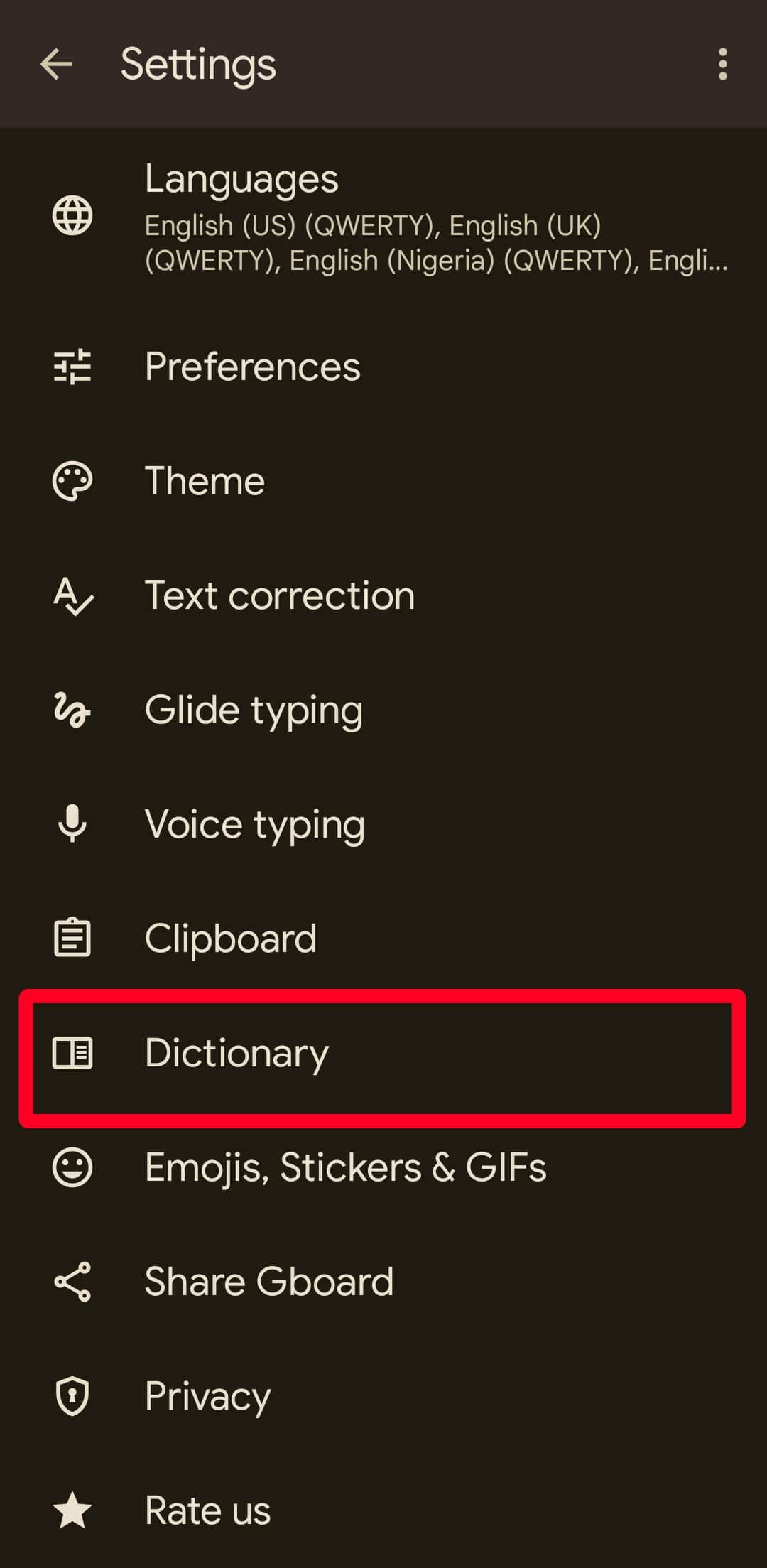
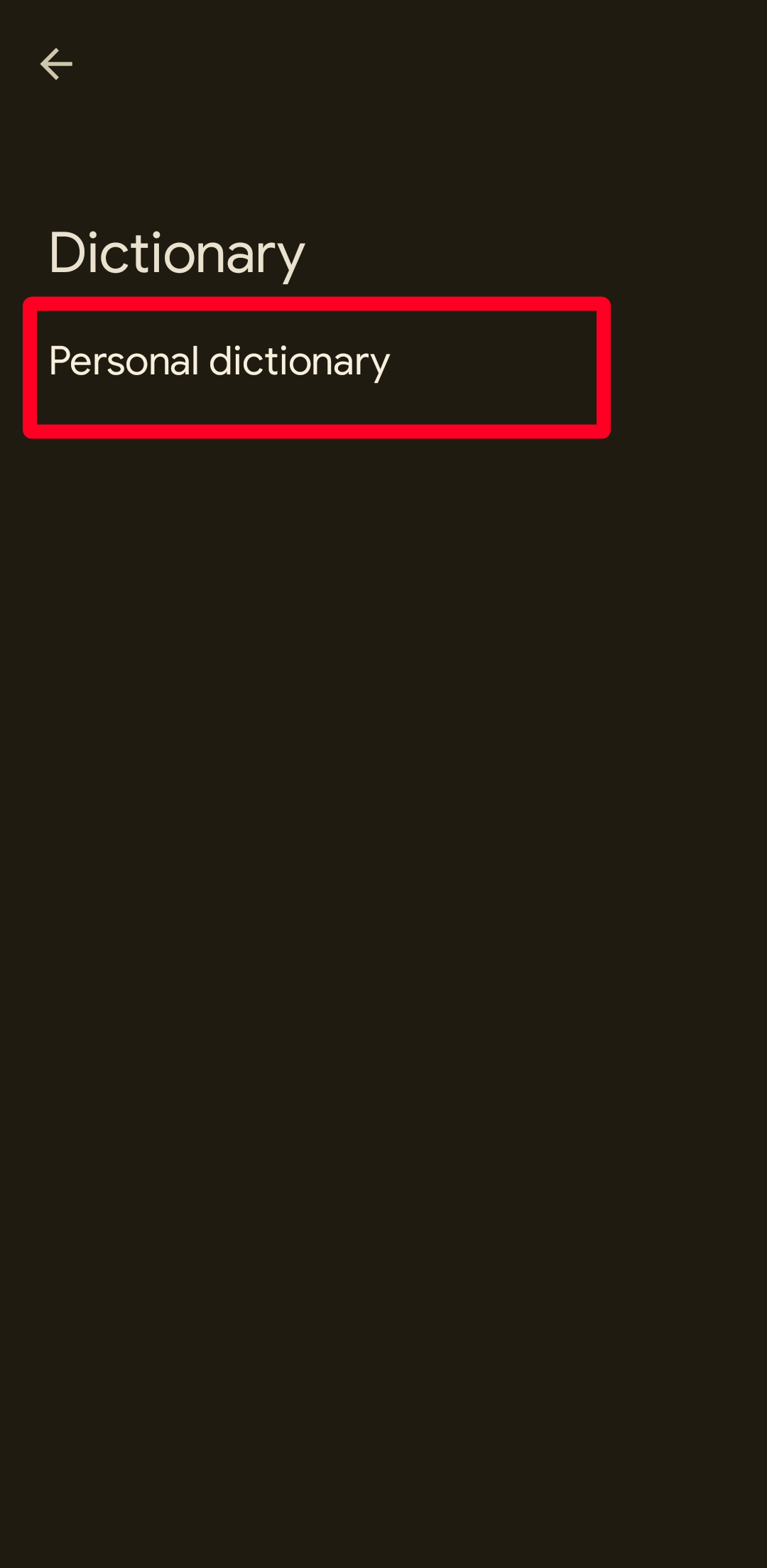
- Selecione Todas as línguas ou escolha um idioma preferido.
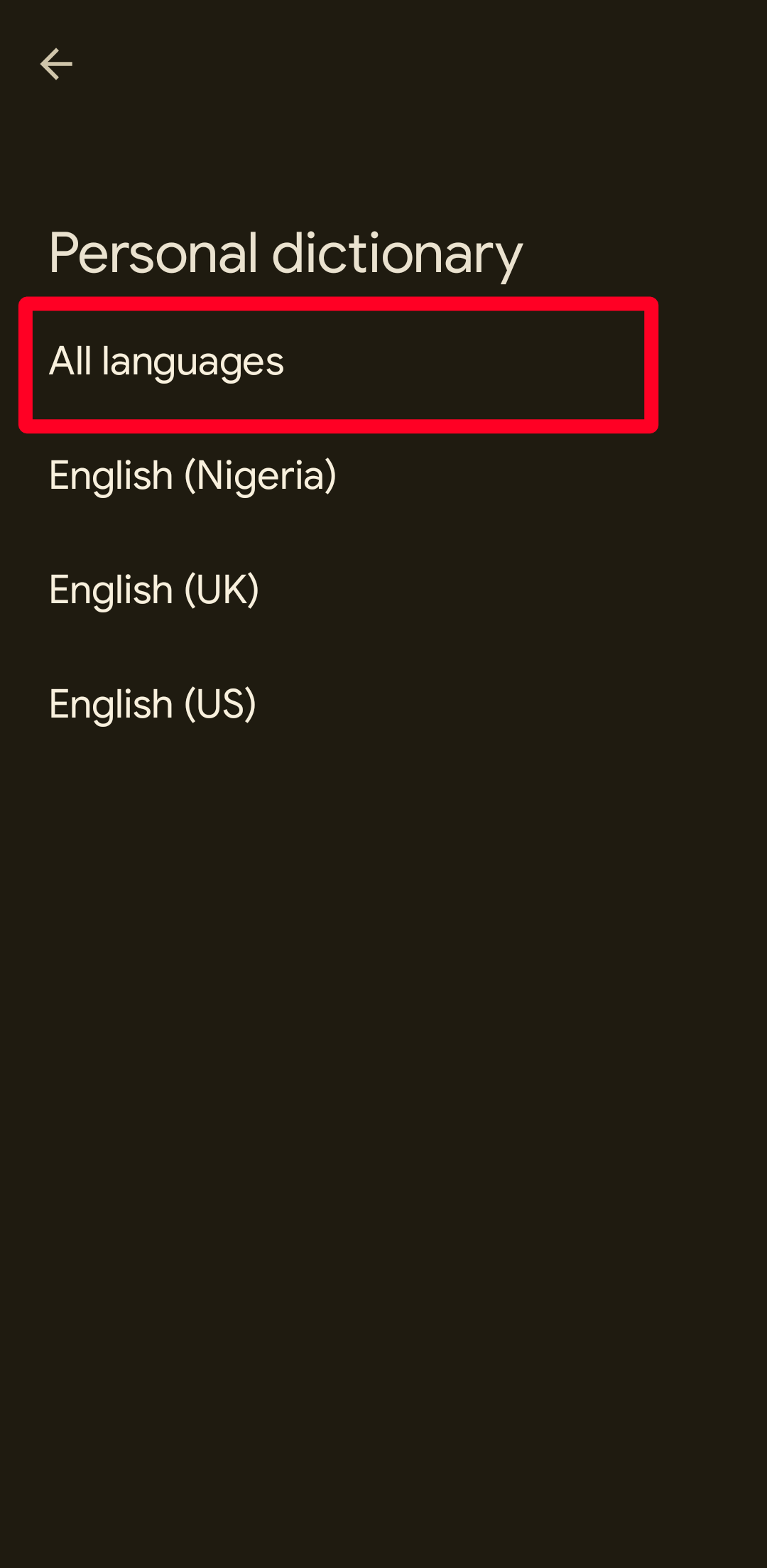
- Tocar + no canto superior direito.
- Digite a palavra ou frase para a qual você não deseja correções.
- Se desejar, digite um atalho. Economiza tempo para frases longas.
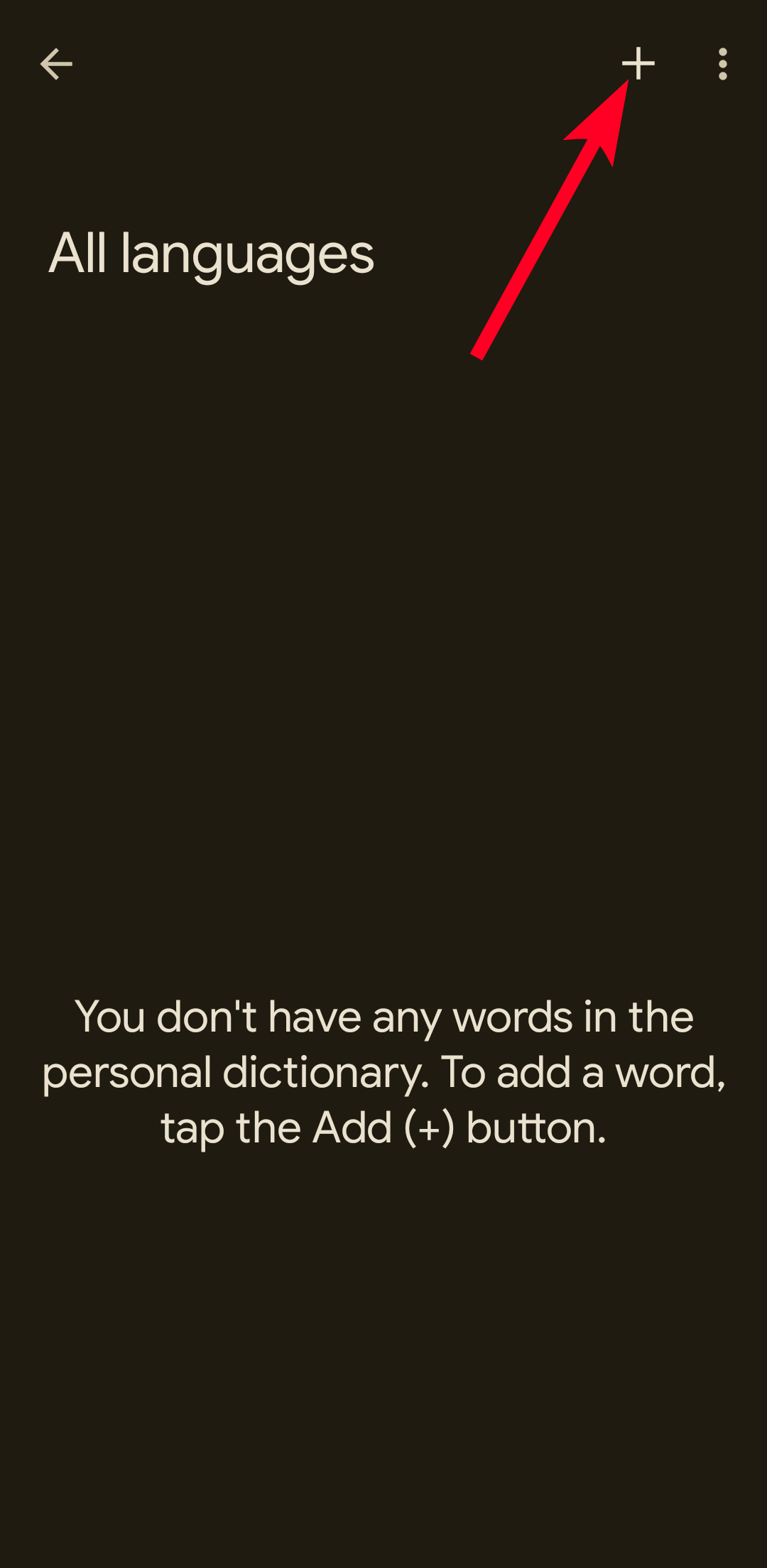
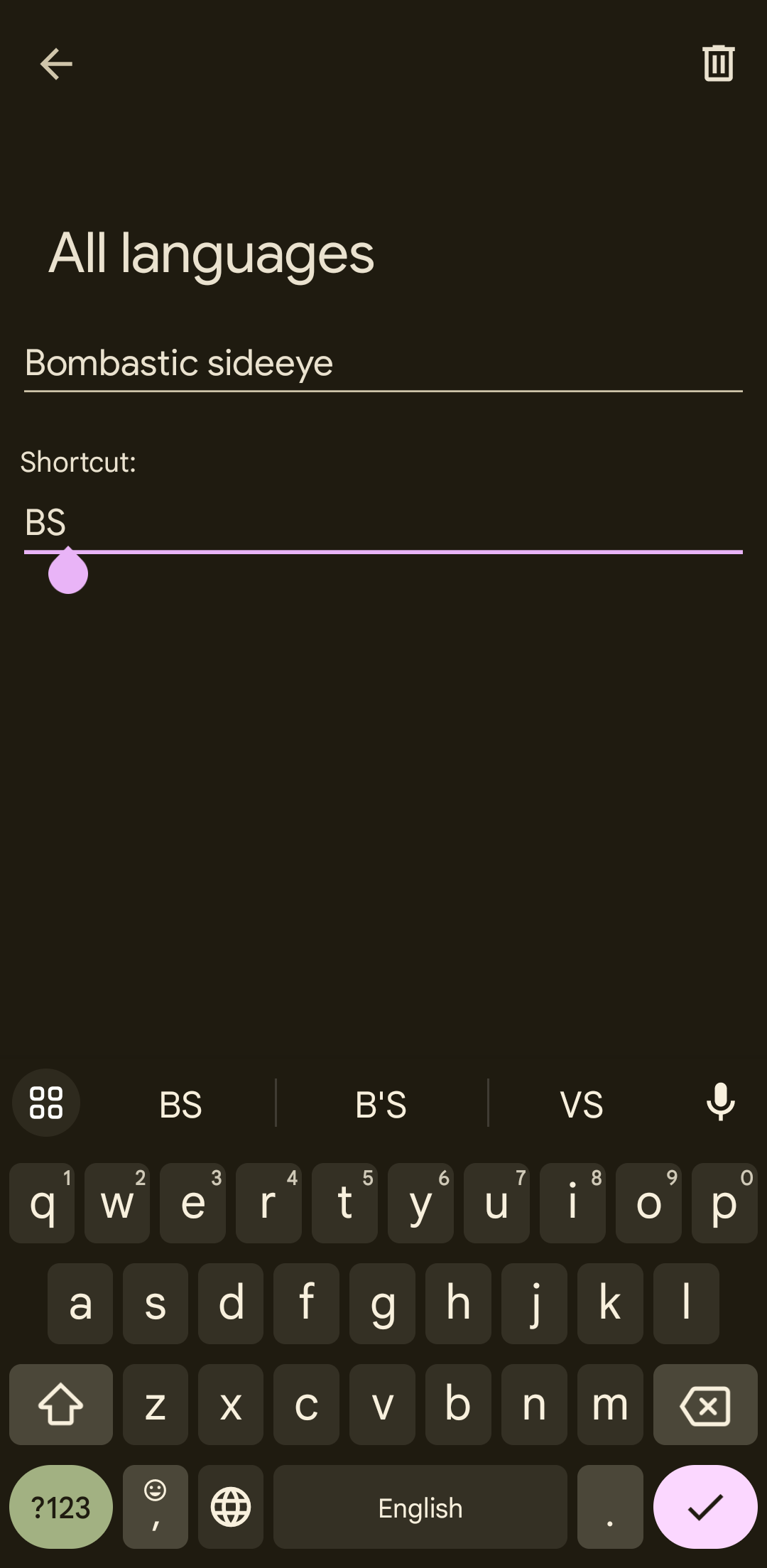
- Toque em seta para trás no canto superior direito. O Gboard salva sua entrada.
Como remover palavras do dicionário pessoal do Gboard
Existem duas maneiras de remover palavras do dicionário pessoal do Gboard. A primeira maneira é fazer isso enquanto você digita. O segundo método é entrar no menu de configurações do Gboard. É um processo mais longo, então use-o para remover atalhos para palavras e frases longas.
Remova palavras do dicionário pessoal do Gboard enquanto você digita
- Toque em qualquer campo de texto. Pode ser uma caixa de bate-papo do WhatsApp, o editor do Google Docs ou uma barra de pesquisa. Esta ação inicia o Gboard.
- Digite uma palavra ou frase que você adicionou ao seu dicionário pessoal.
- Quando a palavra ou frase aparecer nas sugestões, pressione e segure-a e arraste-a para o Remover sugestão caixa de diálogo que aparece.
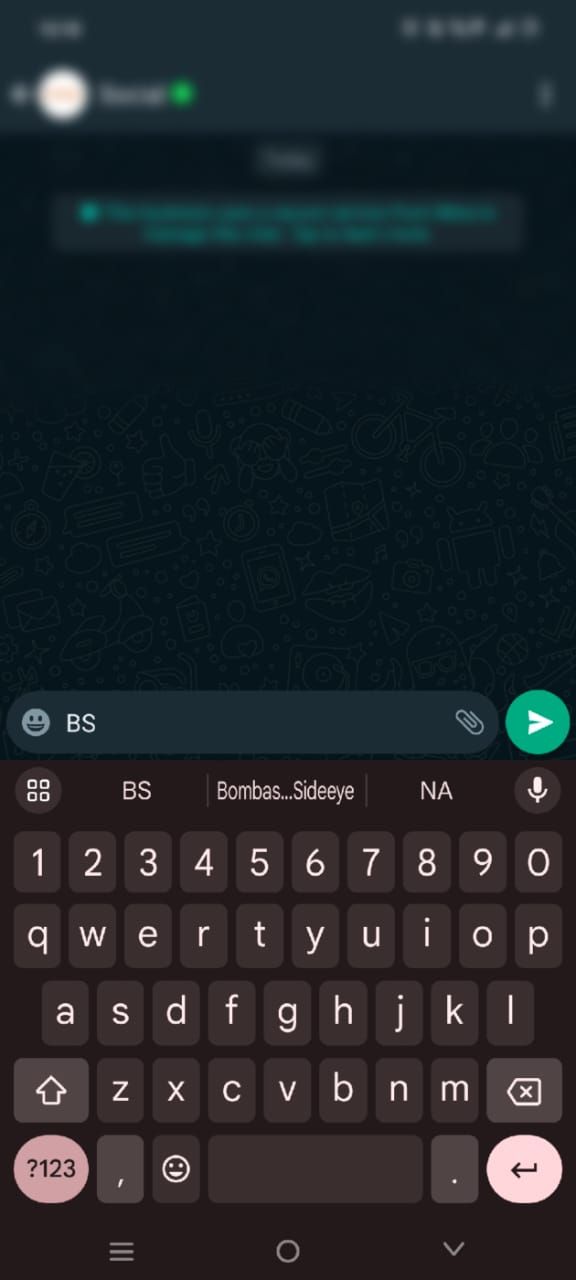
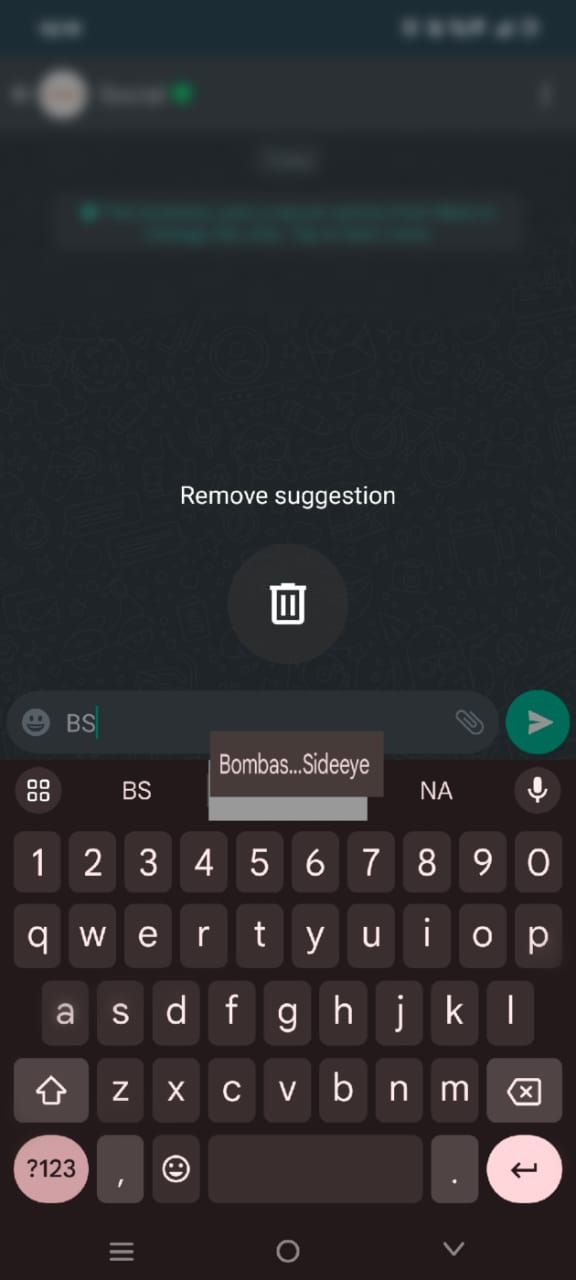
- Você não verá mais a palavra ou frase ao digitar no Gboard. No entanto, você ainda o encontrará no dicionário pessoal do Gboard.
Remova palavras do seu dicionário pessoal por meio das configurações do Gboard
- Toque em ícone de configurações no seu teclado.
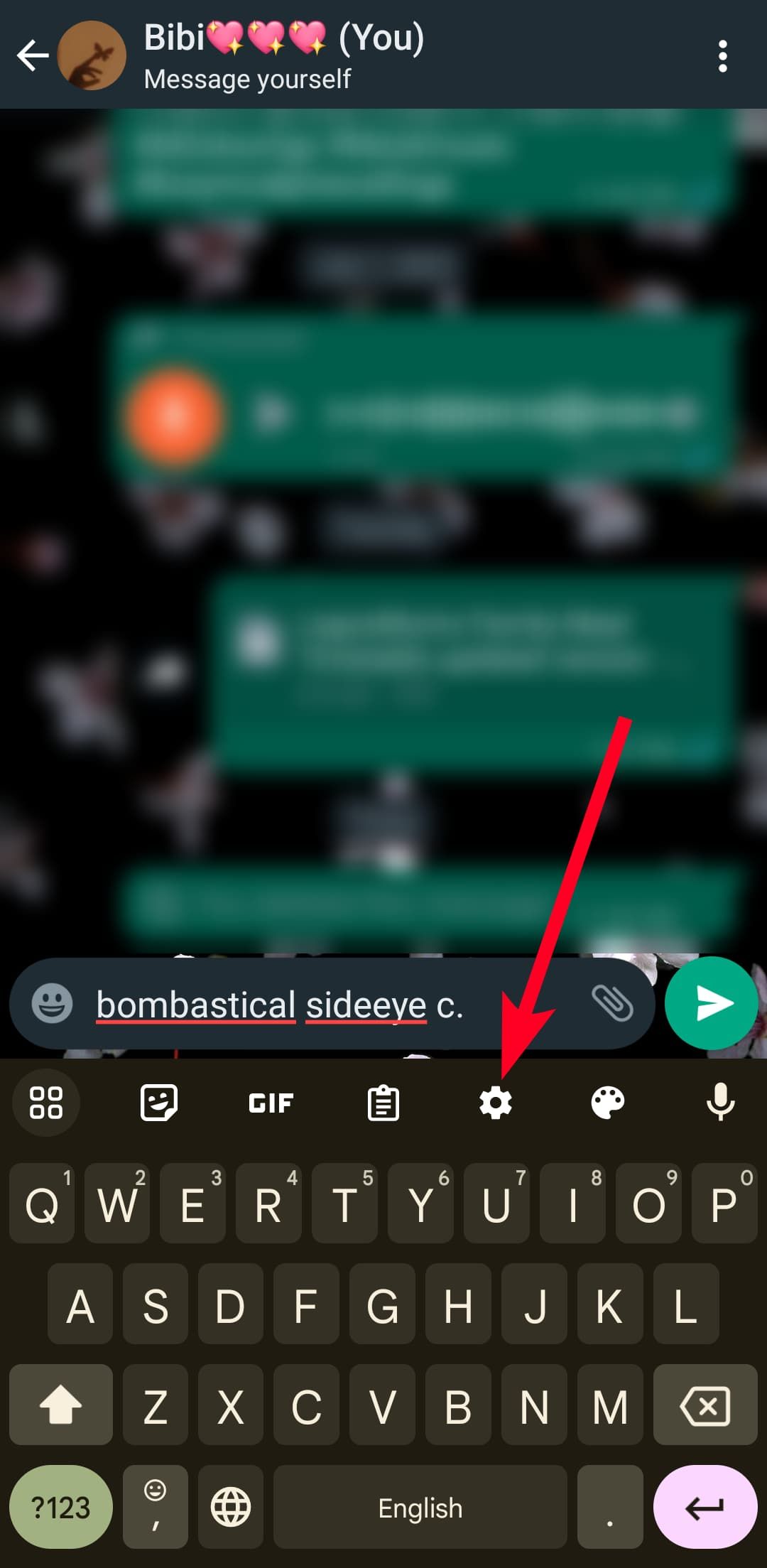
- Vá para Dicionário e selecione Dicionário pessoal.
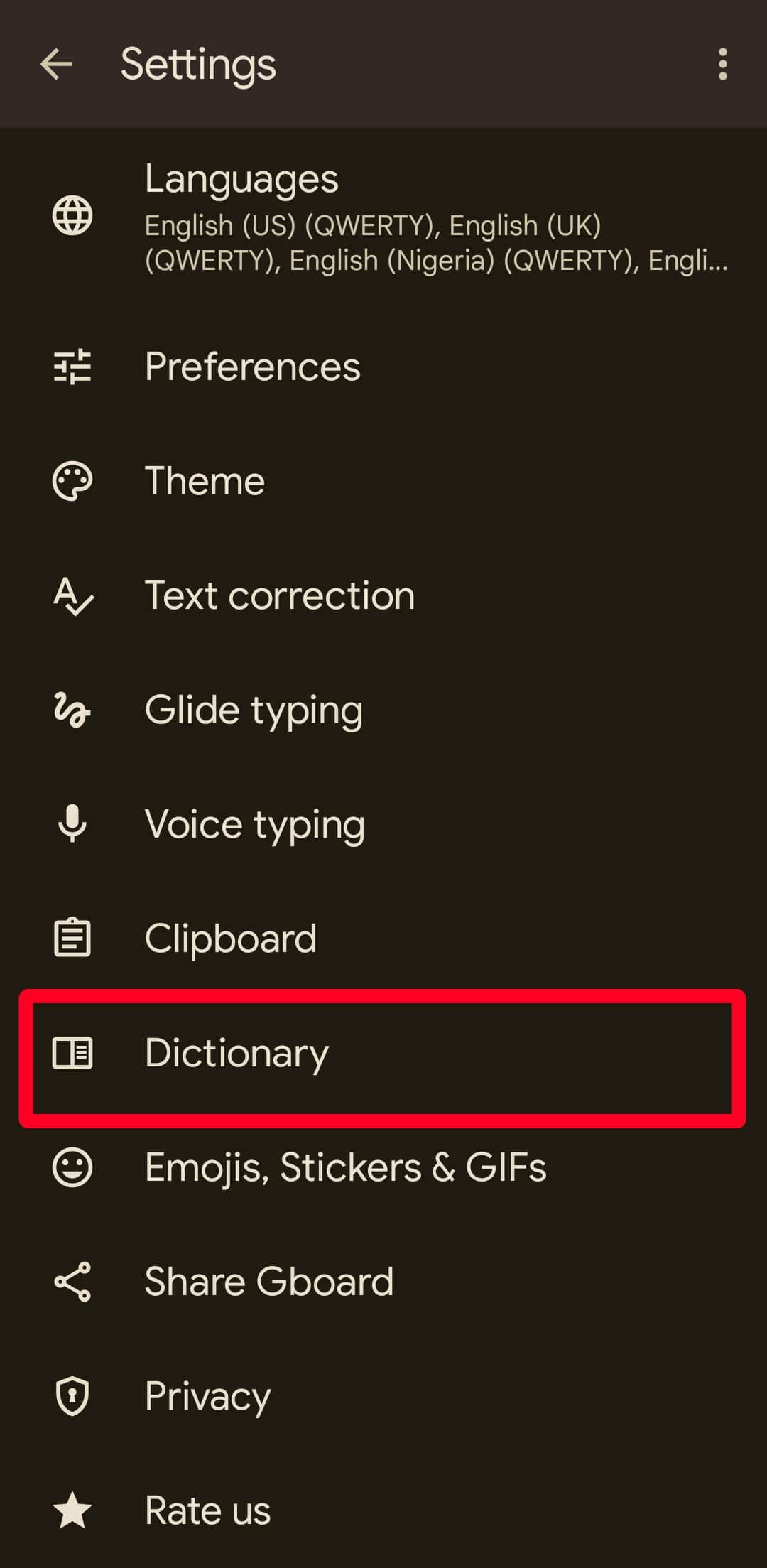
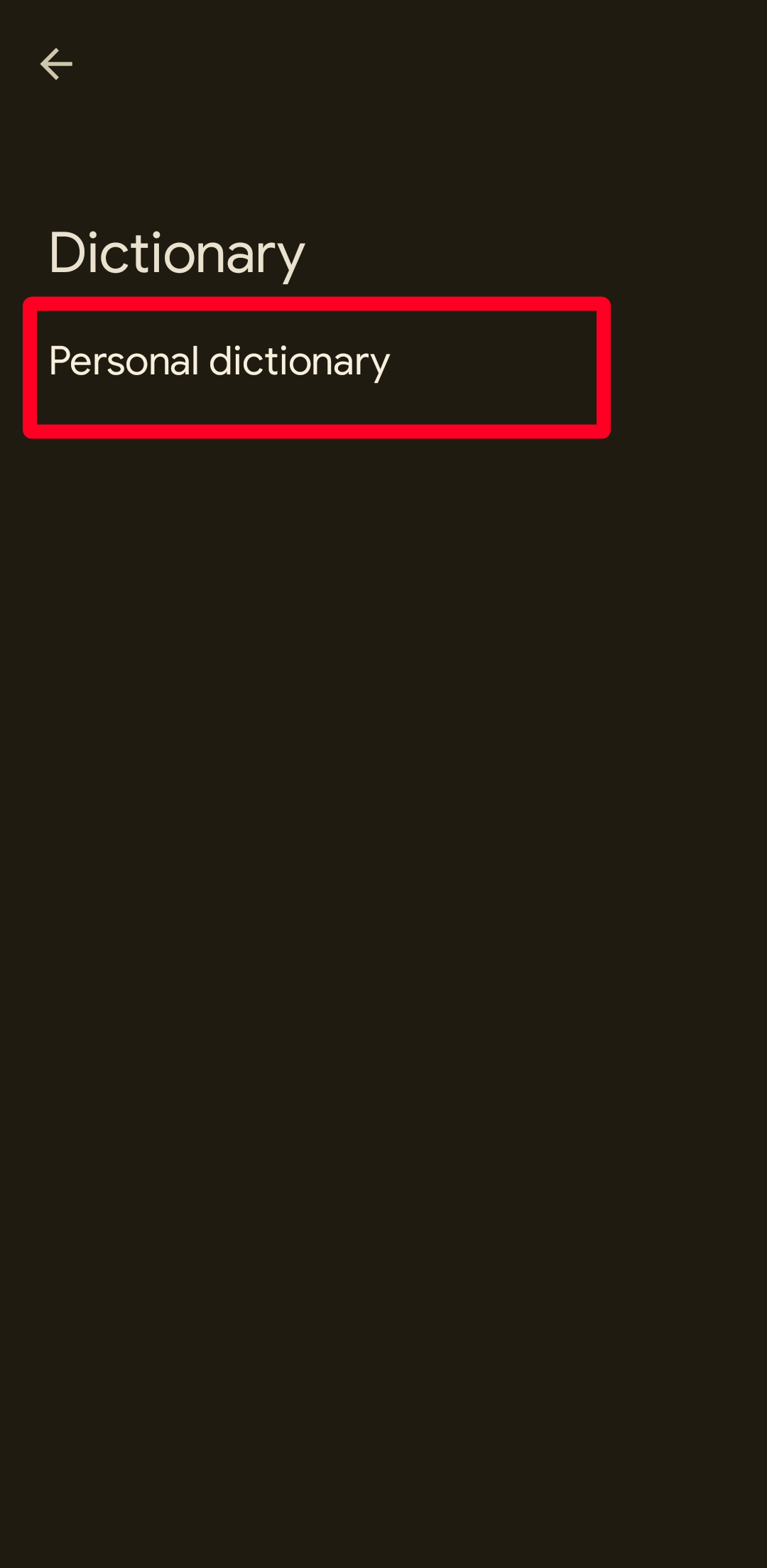
- Selecione Todas as línguas ou escolha um idioma preferido.
- Toque na palavra que deseja excluir.
- Toque em lixeira no canto superior direito para excluir a palavra salva.
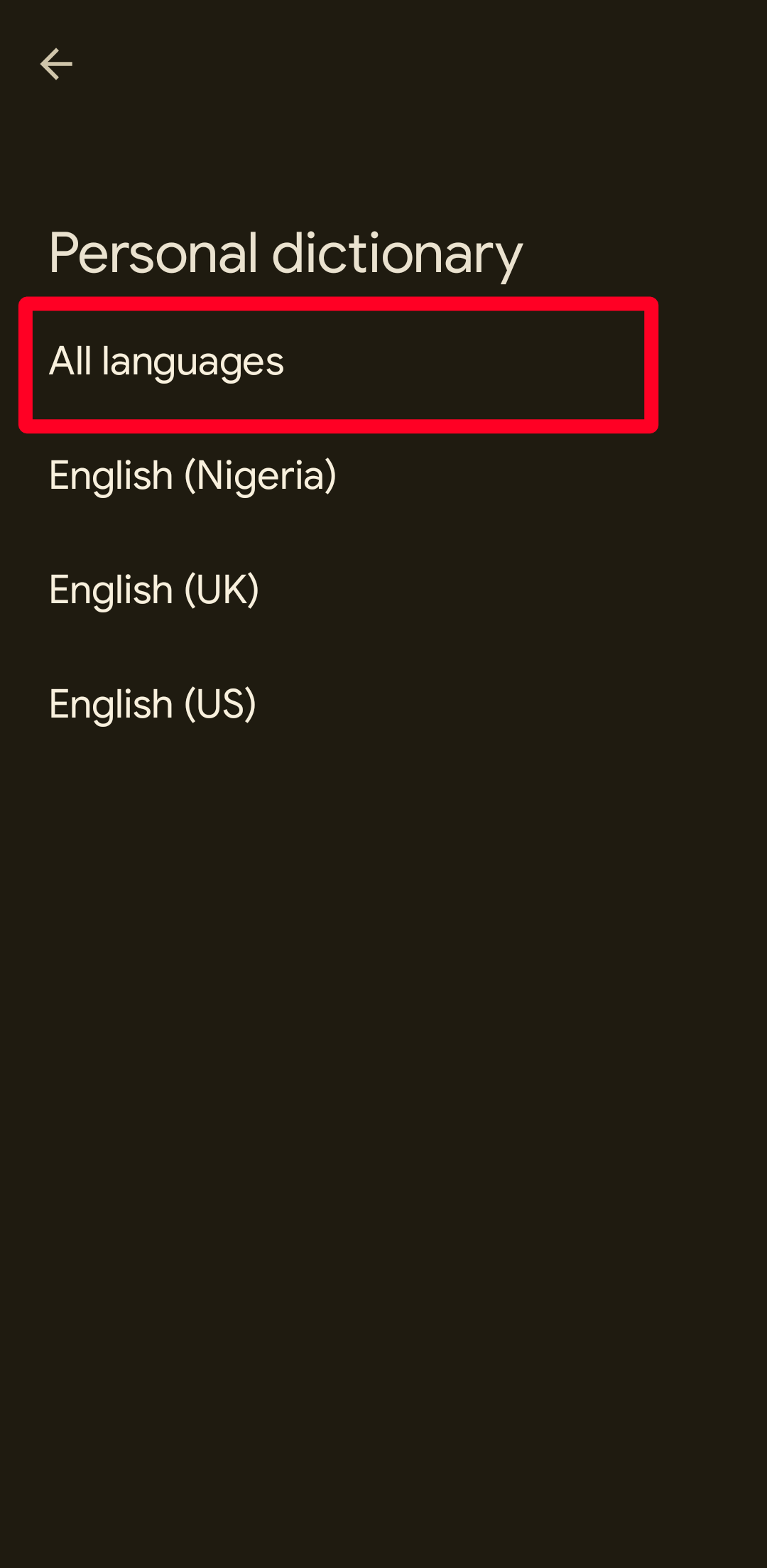
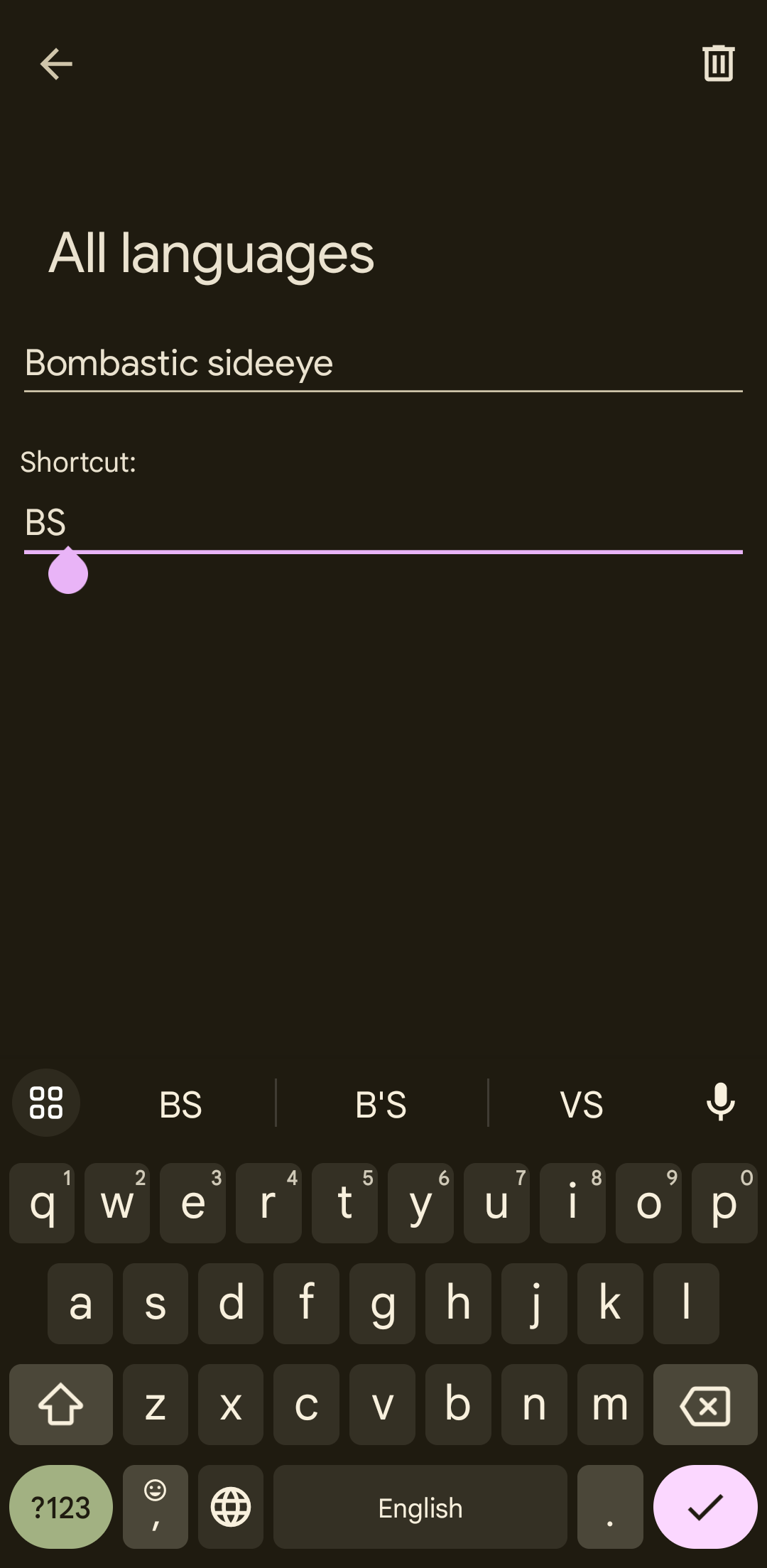
Como importar e exportar o dicionário pessoal do Gboard
Você perderá seu dicionário pessoal se excluir o Gboard. O Google removeu a opção de sincronizar o teclado com a sua conta, mas há uma nova maneira de proteger seus dados. Você pode exportar seu dicionário para o Google Drive e outros aplicativos como um arquivo ZIP e importá-lo quando necessário. Use as etapas a seguir para começar.
0:42
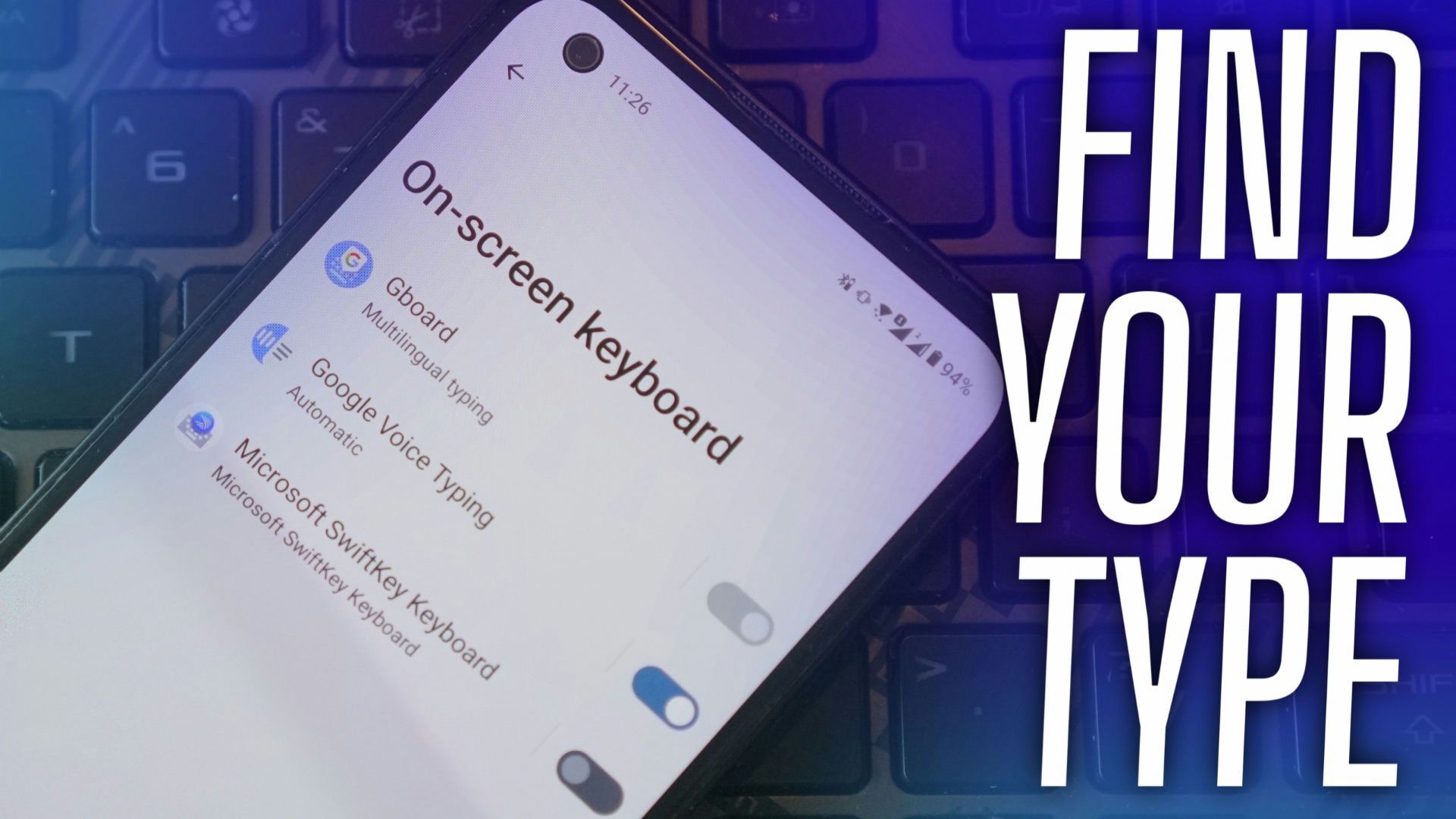
Como mudar o teclado do seu telefone ou tablet Android
Não gosta do teclado padrão? O Android protege você
Exporte o dicionário pessoal do Gboard para o Google Drive
- Toque em ícone de configurações no seu teclado.
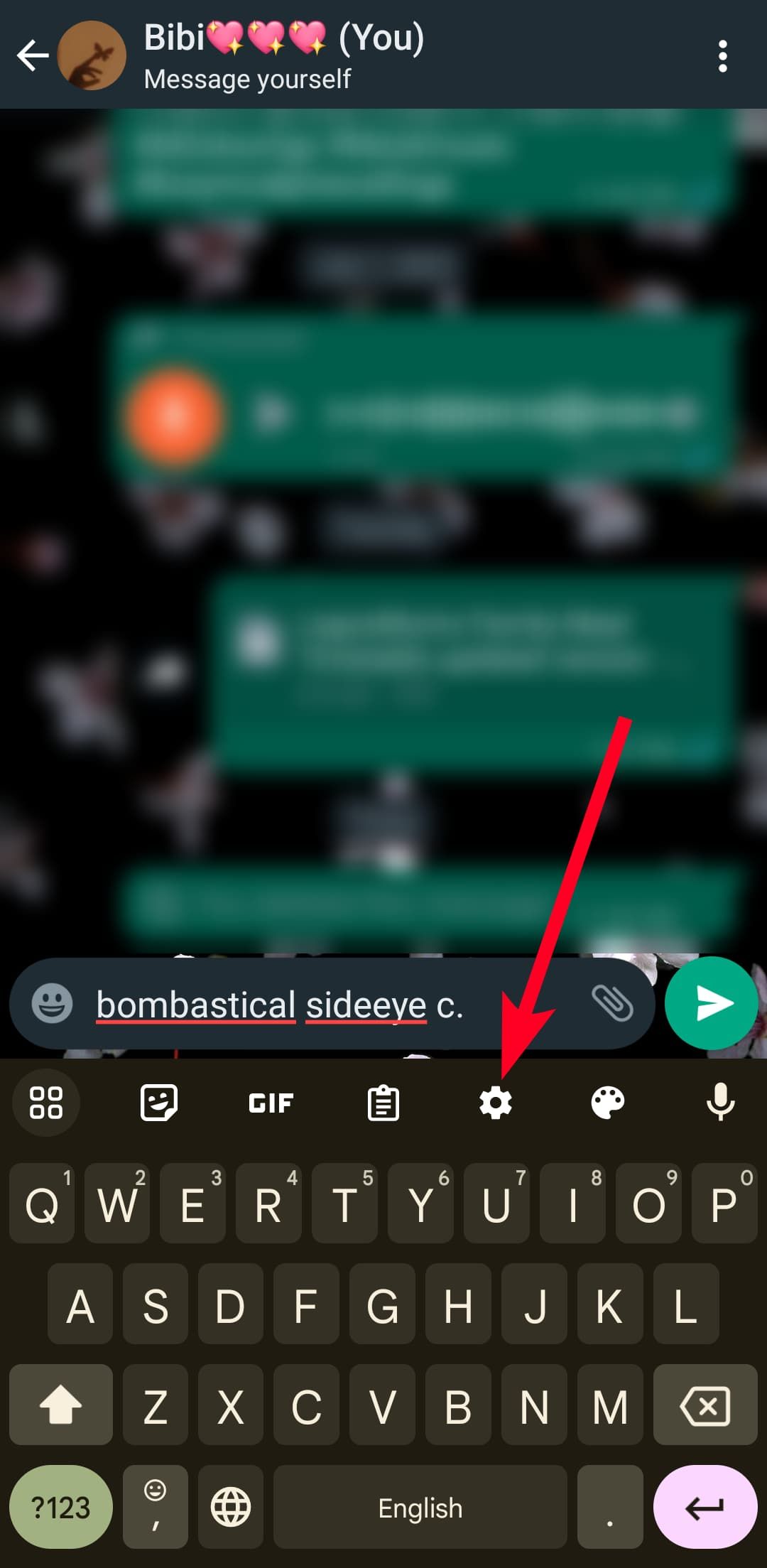
- Vá para Dicionário > Dicionário pessoal.
- Toque em ícone de três pontos no canto superior direito.
- Selecione Exportar. Então, compartilhe para Google Drive.
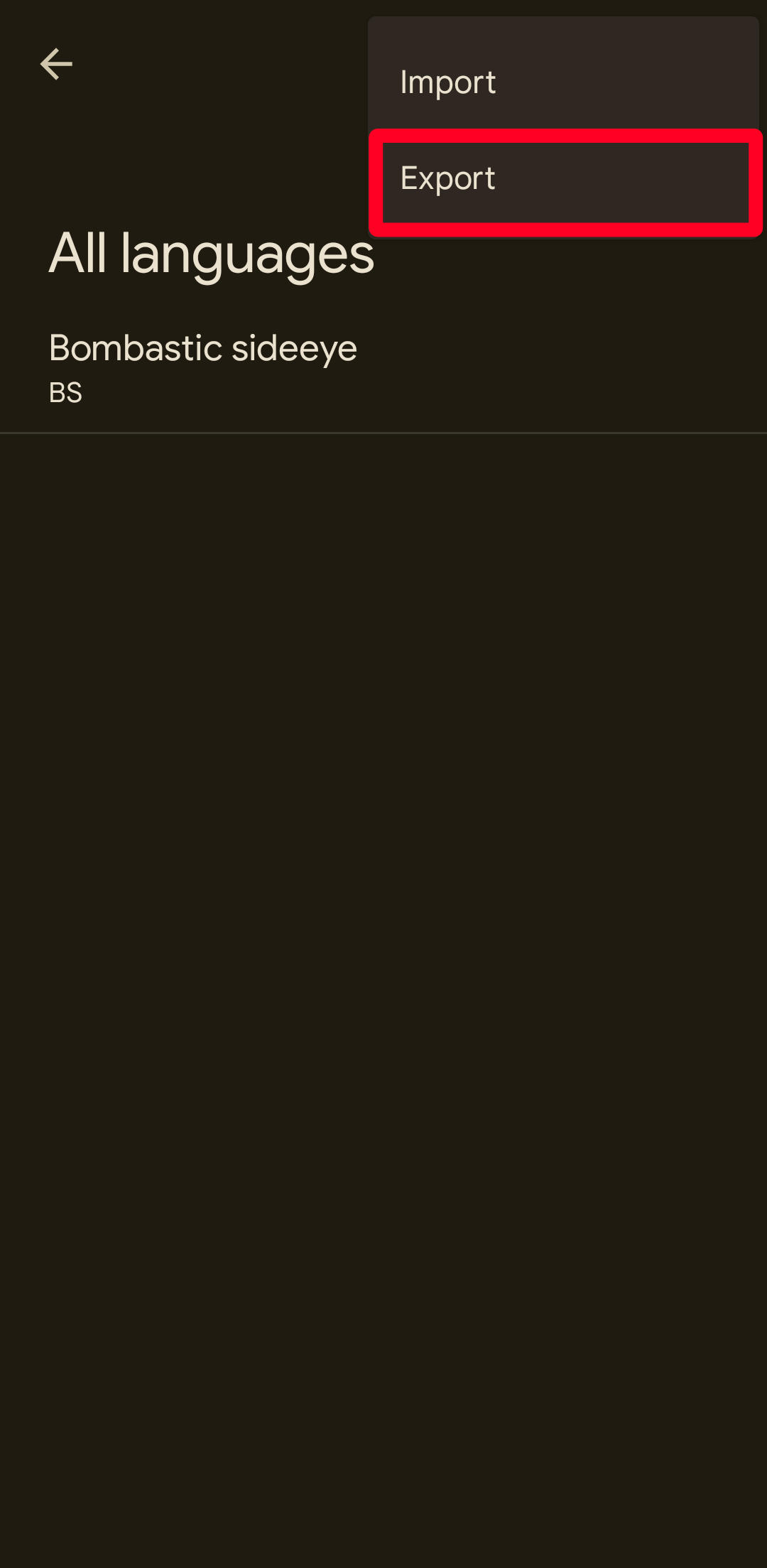
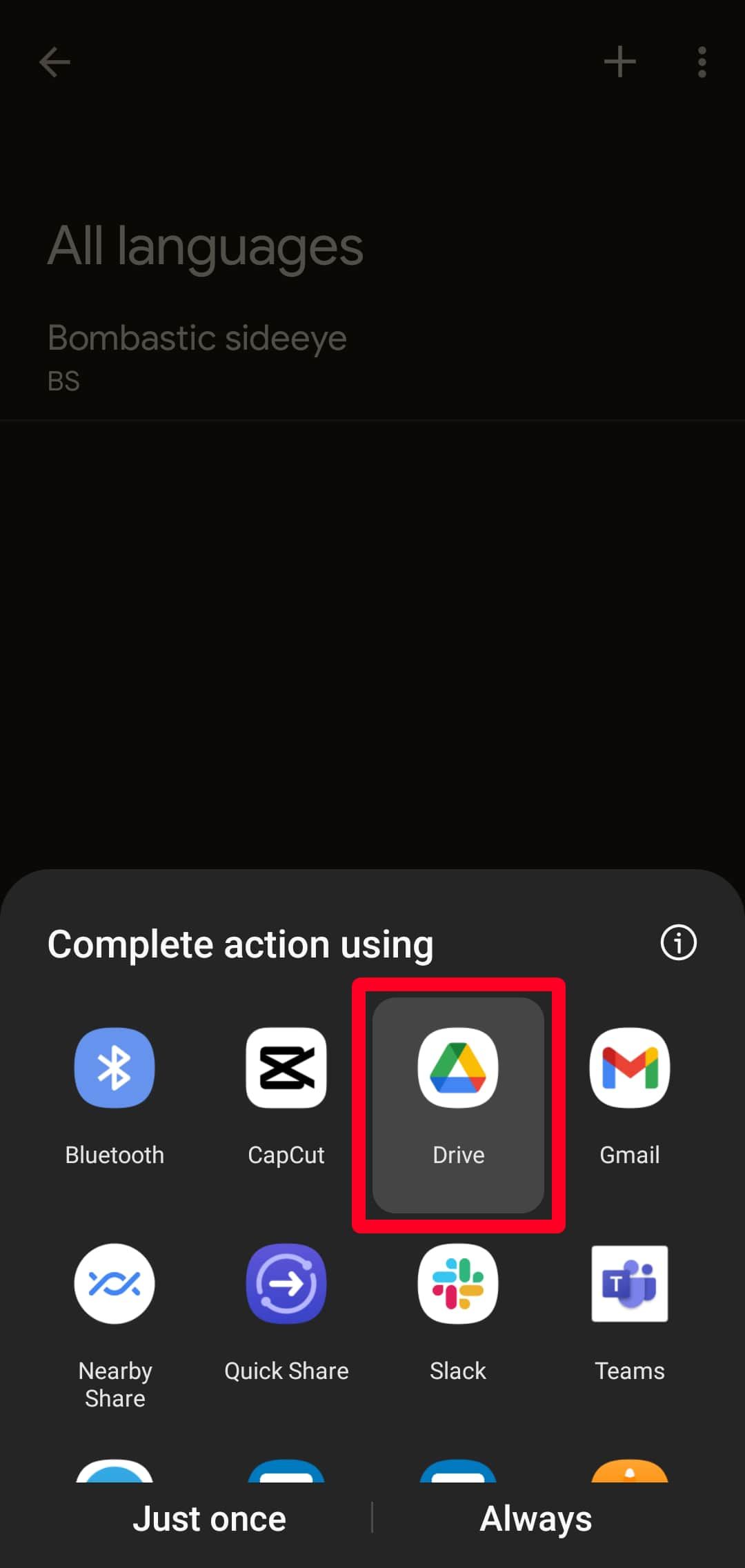
- Digite um nome para o arquivo e escolha um local.
- Tocar Salvar.
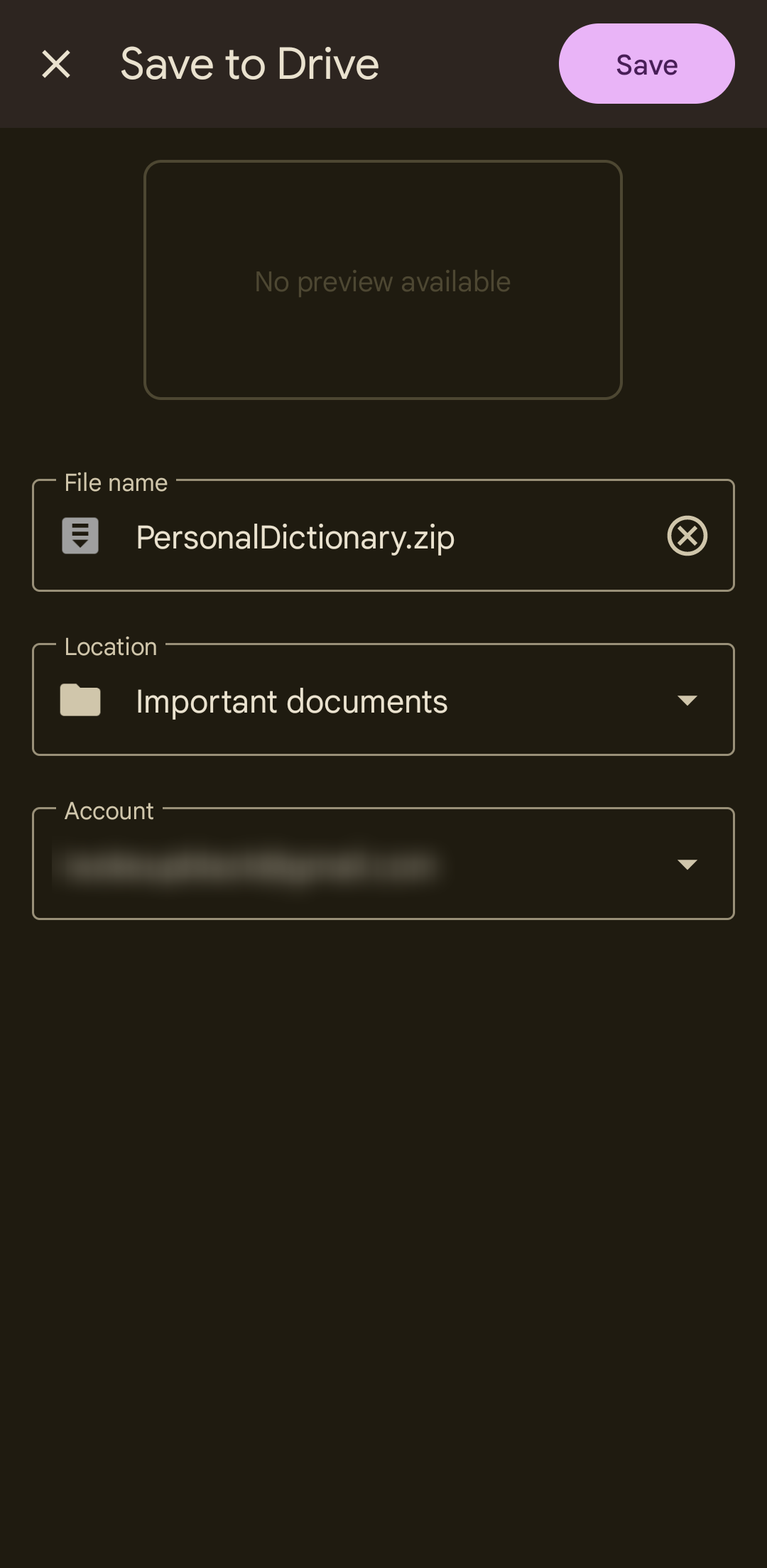
Importe um dicionário pessoal do Gboard do Google Drive
- Toque em ícone de configurações no seu teclado.
- Vá para Dicionário > Dicionário pessoal.
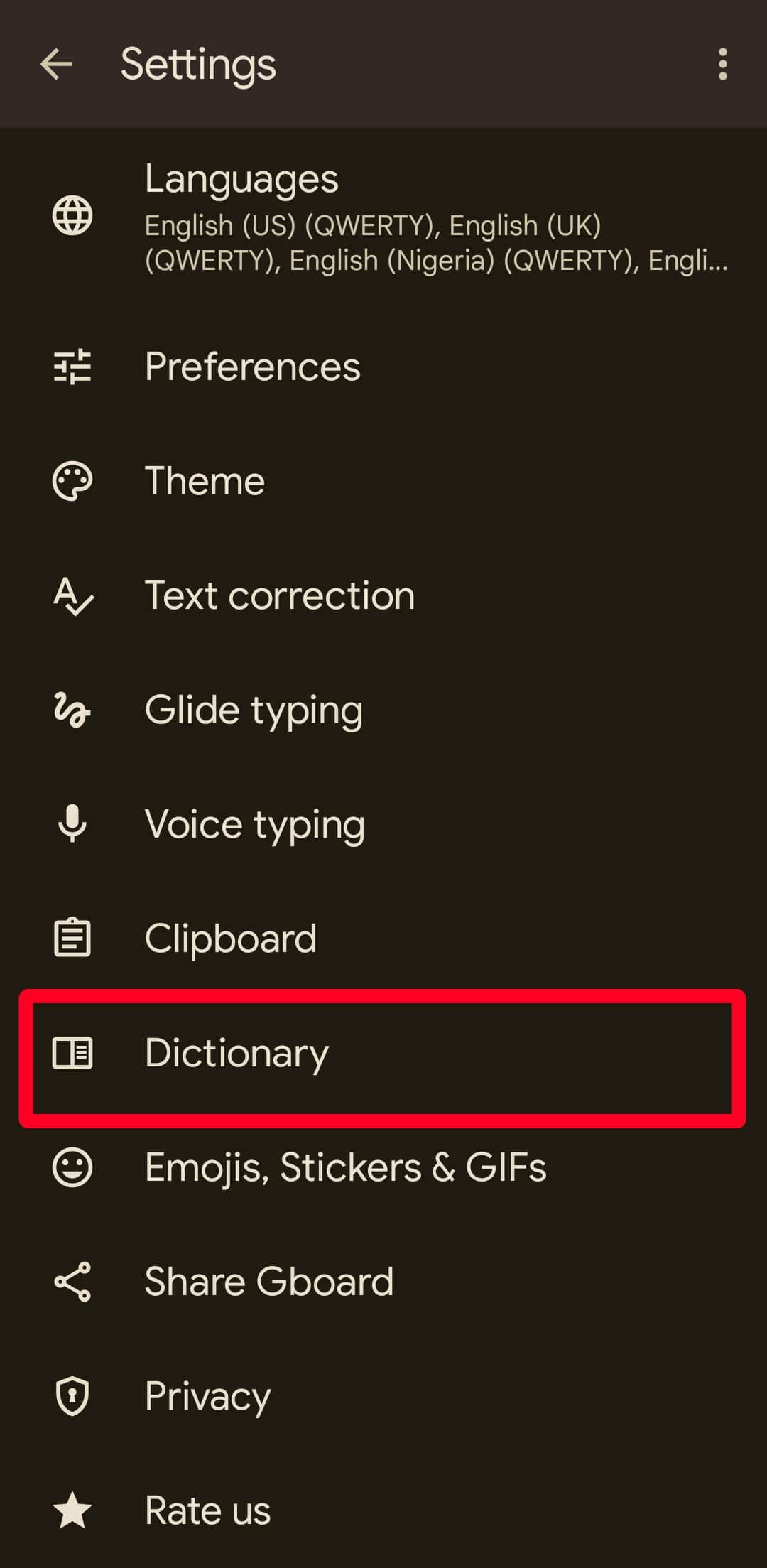
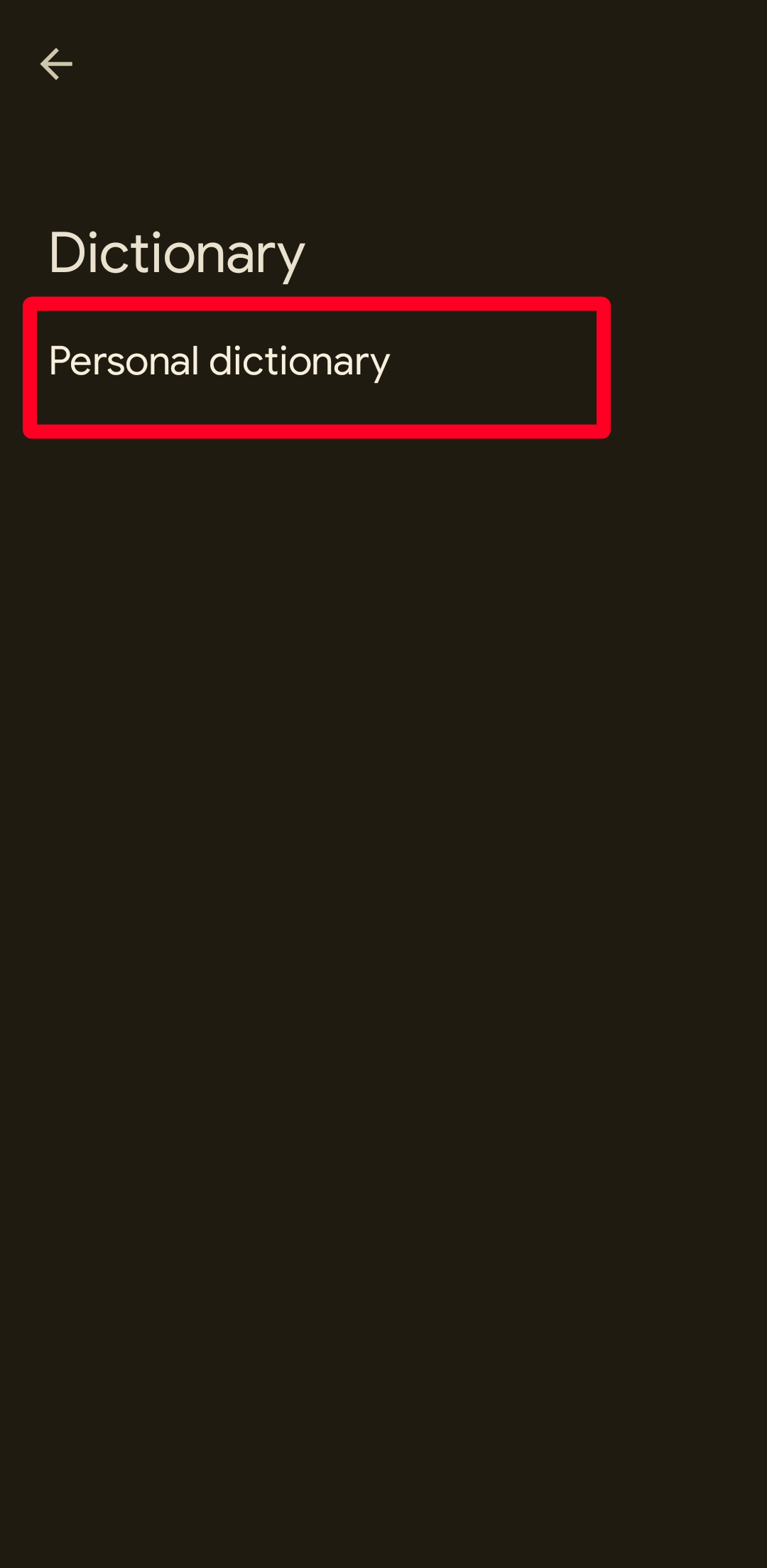
- Toque em ícone de três pontos no canto superior direito.
- Selecione Importar.
- Localize a pasta para a qual você exportou o dicionário.
- Toque em Arquivo ZIP para importá-lo. Suas palavras e frases salvas aparecem em seu dicionário pessoal.
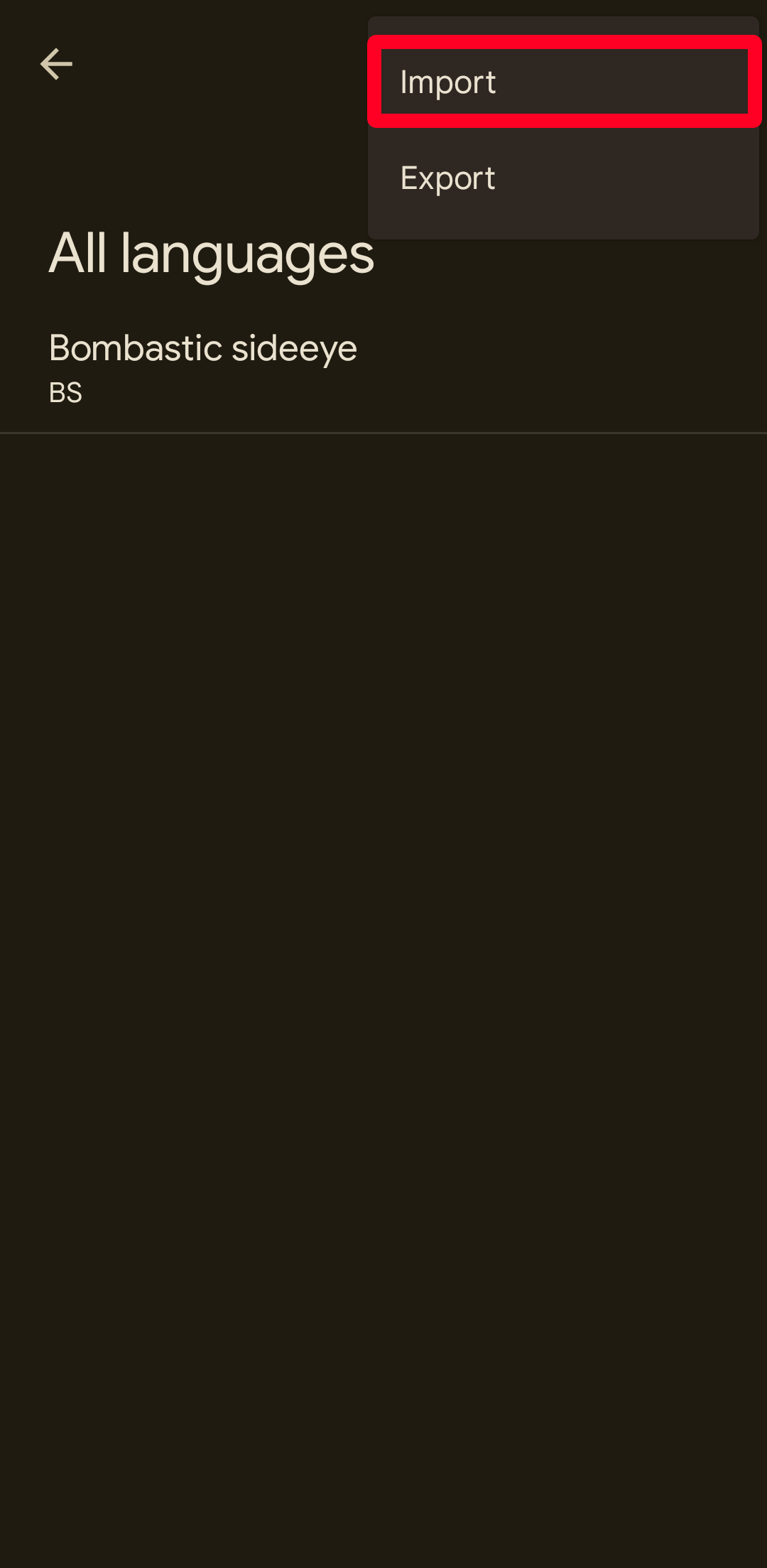
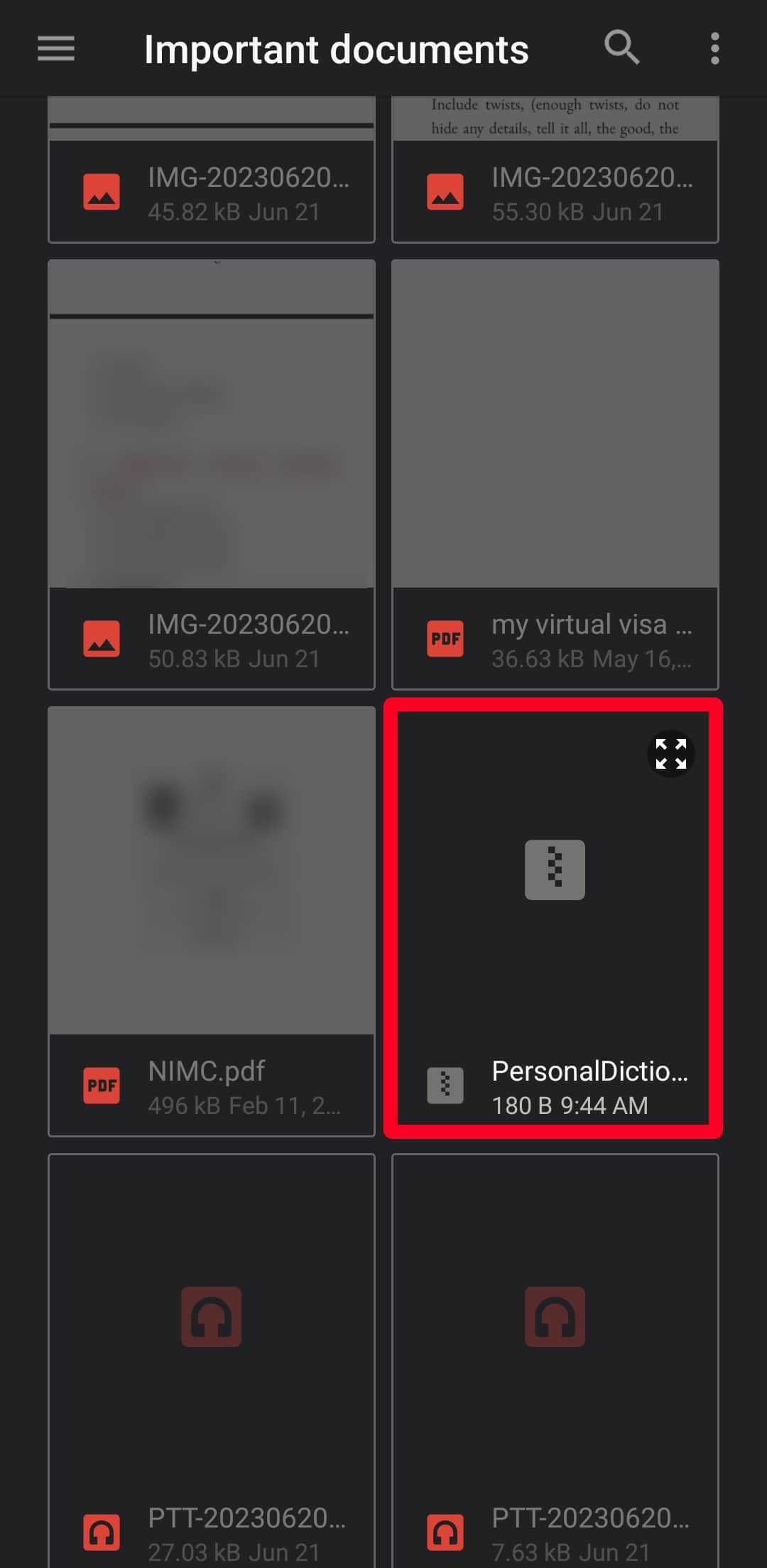
Mostre ao Gboard que você é mais inteligente
O Gboard se adapta ao seu padrão de uso e oferece melhores correções ao longo do tempo. No entanto, não é perfeito. Nem sempre é possível diferenciar erros e palavras que são importantes para você. Use seu dicionário pessoal para minimizar correções automáticas indesejadas. Se você ainda enfrentar um problema, desative as correções automáticas no menu de configurações do teclado.
Além disso, o dicionário pessoal é um dos muitos recursos que você achará interessantes no teclado do Google. Quando a digitação o deixa estressado, dite textos ou escreva-os à mão com o dedo ou uma caneta para uma experiência realista. Siga estas dicas e truques do Gboard para aproveitar ao máximo sua experiência de digitação virtual. Se você está procurando alternativas, confira os melhores aplicativos de teclado para Android.

